 Se você é um usuário de PC com Windows, a transferência de arquivos do seu telefone Android para o PC é de fato simples. Tudo o que você precisa fazer é conectar seu dispositivo móvel ao PC via USB. Esta ferramenta permite navegar e mover arquivos entre o smartphone e o computador sem problemas. No entanto, para usuários de Mac, será outro caso de uma maneira mais difícil. Para resolver o problema da transferência de arquivos do dispositivo Android para o Mac, a equipe do Android desenvolveu um aplicativo chamado Android File Transfer. Mesmo com este aplicativo, você também pode querer algum outro aplicativo como uma alternativa para o Android File Transfer para facilitar a transferência de arquivos para o Mac.
Se você é um usuário de PC com Windows, a transferência de arquivos do seu telefone Android para o PC é de fato simples. Tudo o que você precisa fazer é conectar seu dispositivo móvel ao PC via USB. Esta ferramenta permite navegar e mover arquivos entre o smartphone e o computador sem problemas. No entanto, para usuários de Mac, será outro caso de uma maneira mais difícil. Para resolver o problema da transferência de arquivos do dispositivo Android para o Mac, a equipe do Android desenvolveu um aplicativo chamado Android File Transfer. Mesmo com este aplicativo, você também pode querer algum outro aplicativo como uma alternativa para o Android File Transfer para facilitar a transferência de arquivos para o Mac.
Melhor alternativa para a transferência de arquivos do Android
Transferência de arquivos do Android
Com este programa leve, os usuários do Mac agora podem transferir arquivos entre seu telefone e o Mac, assim como trabalhar com o Windows. Este utilitário é totalmente compatível com todos os Mac que executam o OS X 10.5 ou posterior e suporta telefones Android com a versão 3.0 ou posterior. No entanto, essa abordagem ainda falha em alguns aspectos, fazendo com que os usuários se perguntem a alternativa para a transferência de arquivos do Android.
Prós:
- Aplicação leve
- Não vem com outros softwares escondidos
- Pode transferir fotos, filmes, músicas, documentos e muito mais
Contras:
- Tem algumas má funcionalidades
- Um pouco difícil de instalar
- A transferência de arquivos é limitada a 4 GB
Se você está enfrentando as dificuldades acima e quer tentar outra alternativa superior ao Android File Transfer, confira nossa lista abaixo.
AirMore – melhor alternativa de transferência de arquivos do Android para Mac
As principais características do aplicativo
Ao contrário de outros aplicativos de transferência de arquivos que precisam acessar seu dispositivo a partir de um computador via cabo USB, o AirMore aborda as coisas de uma maneira mais elegante. Em vez de usar cabos USB, é capaz de ler e gerenciar arquivos no celular com uma conexão de internet sem fio. Enquanto estiverem na mesma rede, seu computador e smartphone poderão sincronizar dados sem nenhum problema.
Funções AirMore
Com este aplicativo da Web, você pode transferir facilmente músicas, vídeos, fotos, aplicativos, arquivos, documentos e todos os outros dados entre o seu dispositivo móvel e o computador Windows / Mac. Além disso, este software pode gerenciar dados móveis, enviar mensagens de texto, organizar contatos e fazer muito mais dentro do seu telefone diretamente no seu computador. Tudo isso pode ser feito sem o incômodo dos fios.

Prós:
- Livre para usar sem limitação de tamanho de arquivo
- Usa Wi-Fi em vez de cabo USB para transferência de arquivos
- Vem totalmente compatível com gadgets do Windows, Mac, iOS e Android
- Muito fácil de usar
- Não necessita download
Contras:
- Requer conexão com a internet para funcionar
- Leva tempo para transferir arquivos muito grandes
O AirMore está repleto de recursos maravilhosos e funciona exatamente como o Android File Transfer. Melhor ainda, não precisa de uma conexão a cabo para transferir uma dúzia de arquivos.
Como usar o AirMore
Antes de usar essa alternativa superior ao Android File Transfer, é importante observar que o dispositivo e o PC devem estar conectados na mesma rede sem fio. Além disso, verifique se você tem uma conexão de internet estável, pois isso terá um papel importante na transferência de arquivos grandes.
- Pesquise “AirMore” na Google Play Store, faça o download e instale-o no seu telefone. Para aqueles que querem usar este aplicativo no iPhone, procure-o na “App Store”.
- Depois de ter instalado com sucesso o programa no seu telefone, abra o site Airmore no navegador do seu computador. Abra o aplicativo AirMore no seu celular e clique no botão “Escanear para começar”. Em seguida, aponte a câmera do seu celular para o código QR.
- Um pop-up de notificação aparecerá no seu dispositivo móvel, basta tocar no botão “Concordo”. Após a conexão bem-sucedida, a interface elegante da AirMore será aberta no seu navegador.

Utilizando a aplicação
Para começar a usar esta alteranativa ao Android File Transfer para Mac, clique no ícone apropriado localizado no painel esquerdo do programa. Aqui você pode selecionar fotos, músicas, vídeos, contatos, aplicativos, documentos, arquivos, etc. Dependendo do arquivo que você precisa transferir, basta selecionar a categoria correta. Por outro lado, se você quiser explorar o conteúdo do seu telefone Android, clique no ícone “Arquivos” no painel esquerdo.

Para transferir arquivos do seu telefone Android para o computador, basta destacar o arquivo e clicar no botão “Exportar” na parte superior. O arquivo será salvo automaticamente no seu PC. Para fazer o upload de arquivos do seu computador para o telefone Android, clique no botão “Importar”.

Aplicação alternativa: ApowerManager
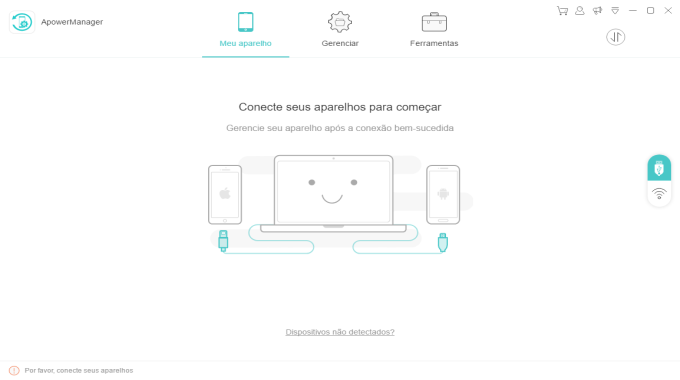
Dicas extras: outros aplicativos poderosos, como a transferência de arquivos do Android
Se você quer uma ferramenta mais poderosa que pode fazer mais do que apenas transferir arquivos, você pode querer verificar o ApowerManager. Este aplicativo é totalmente compatível com todos os gadgets Android com Android 4.0 e superior para Windows e Mac.
Você pode usar este aplicativo para transferir dados facilmente entre seu telefone e PC ou Mac, sincronizar o conteúdo do telefone, criar backups, restaurar arquivos, gerenciar dados móveis, projetar telas móveis diretamente no PC, tirar capturas de tela de dispositivos móveis e muito mais.

Deixe seu Comentário